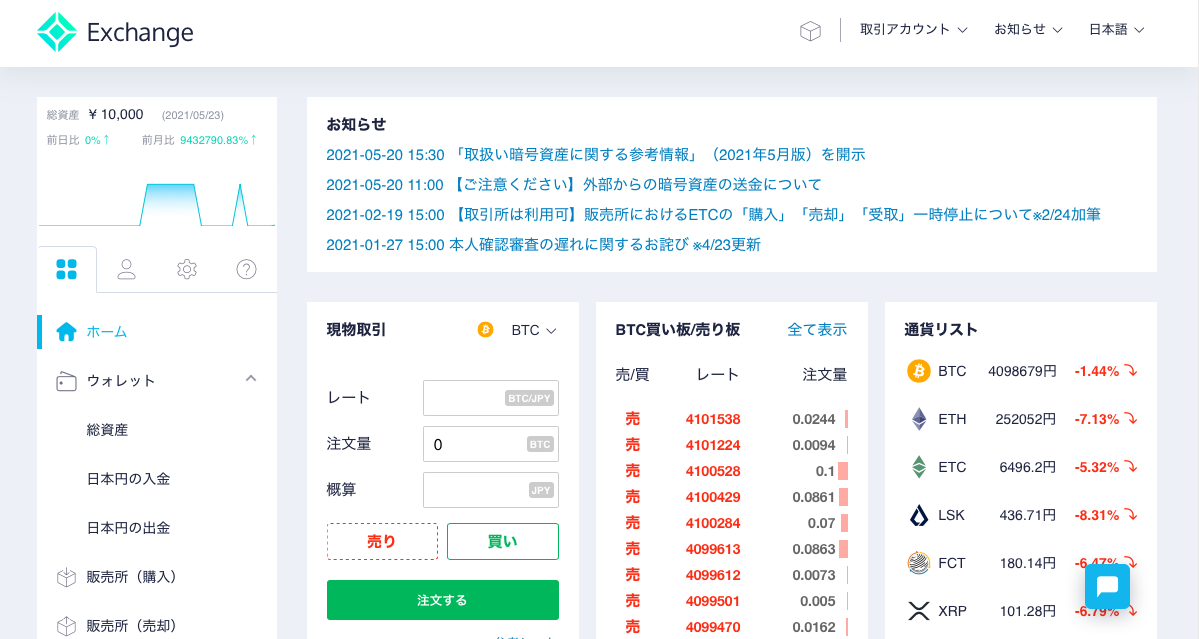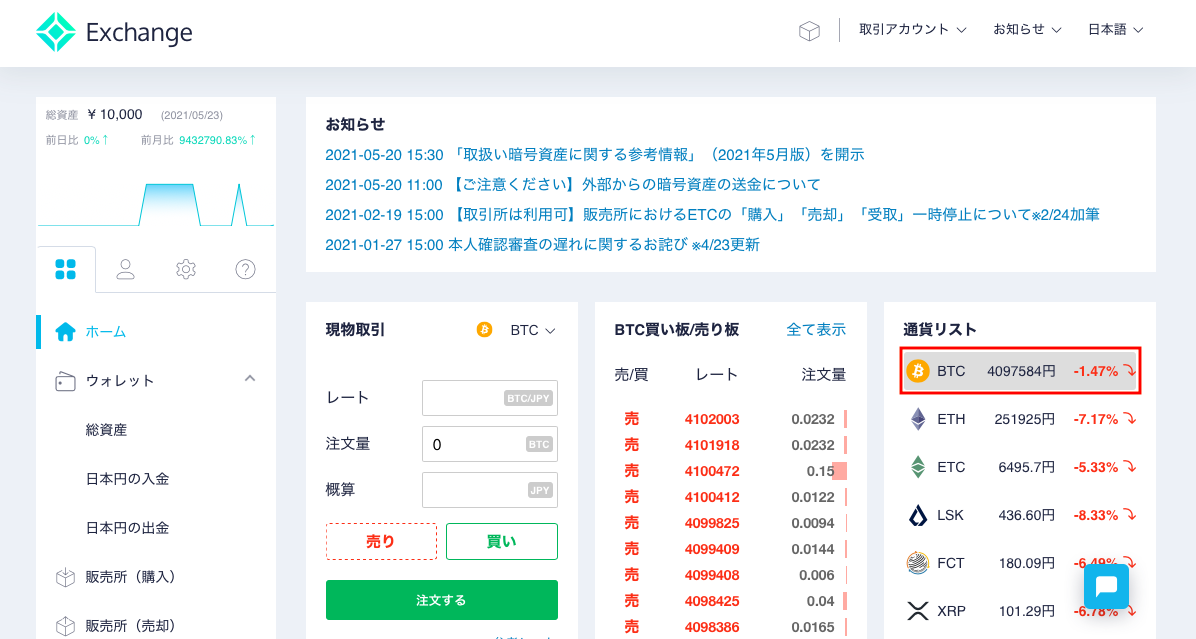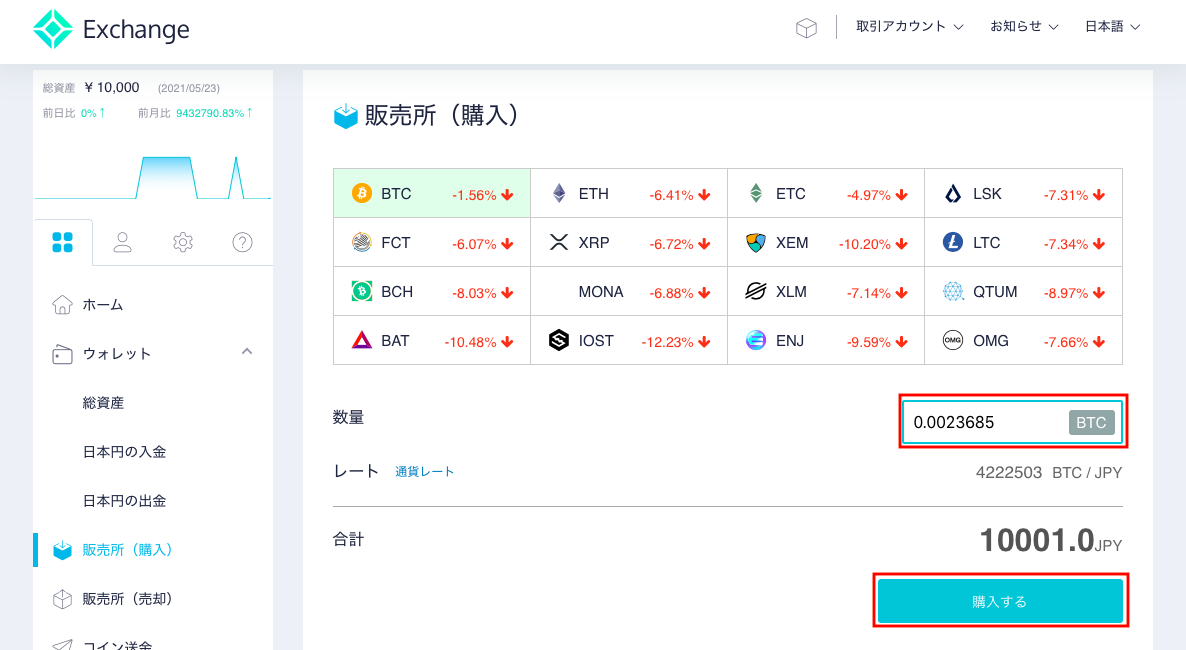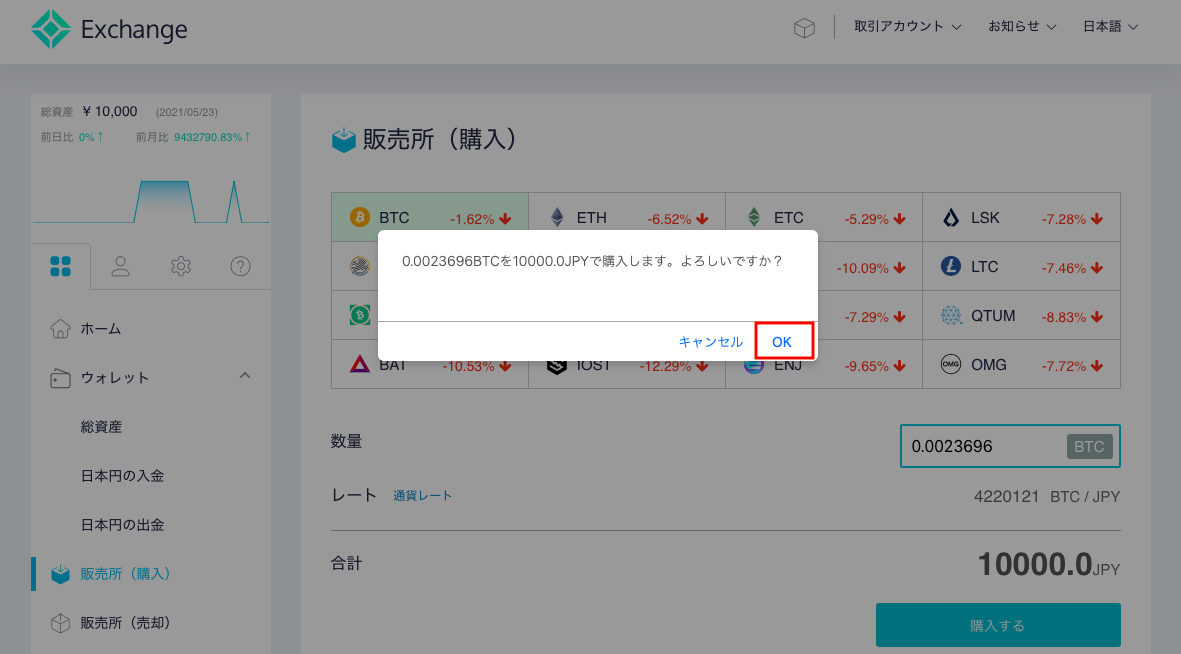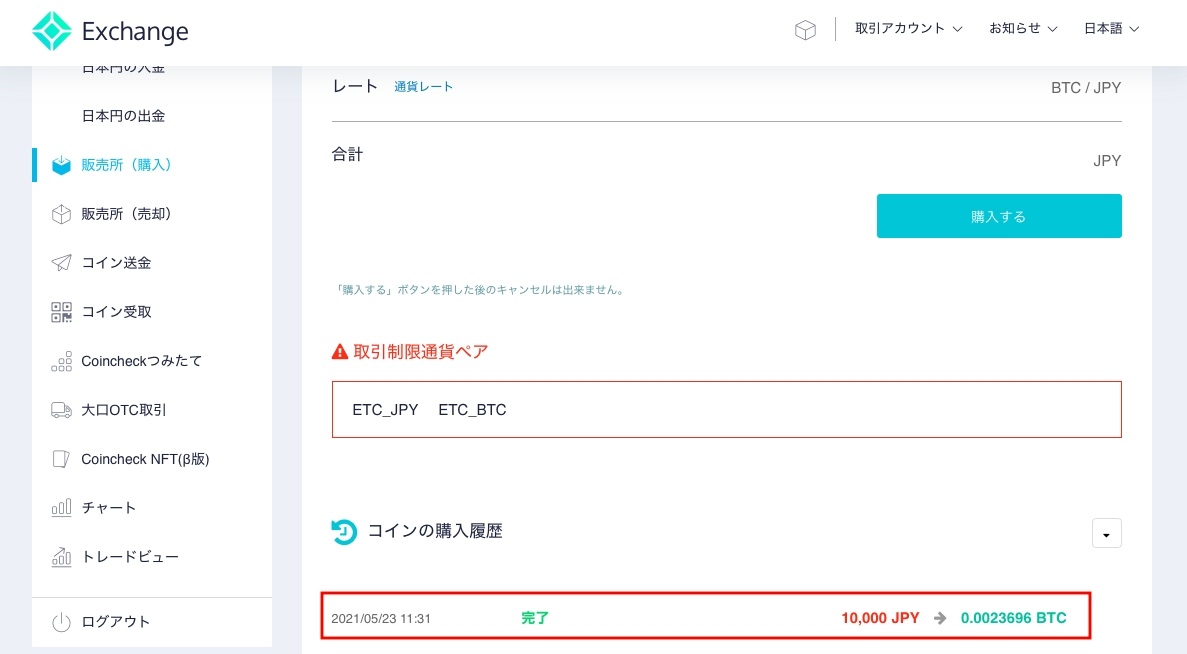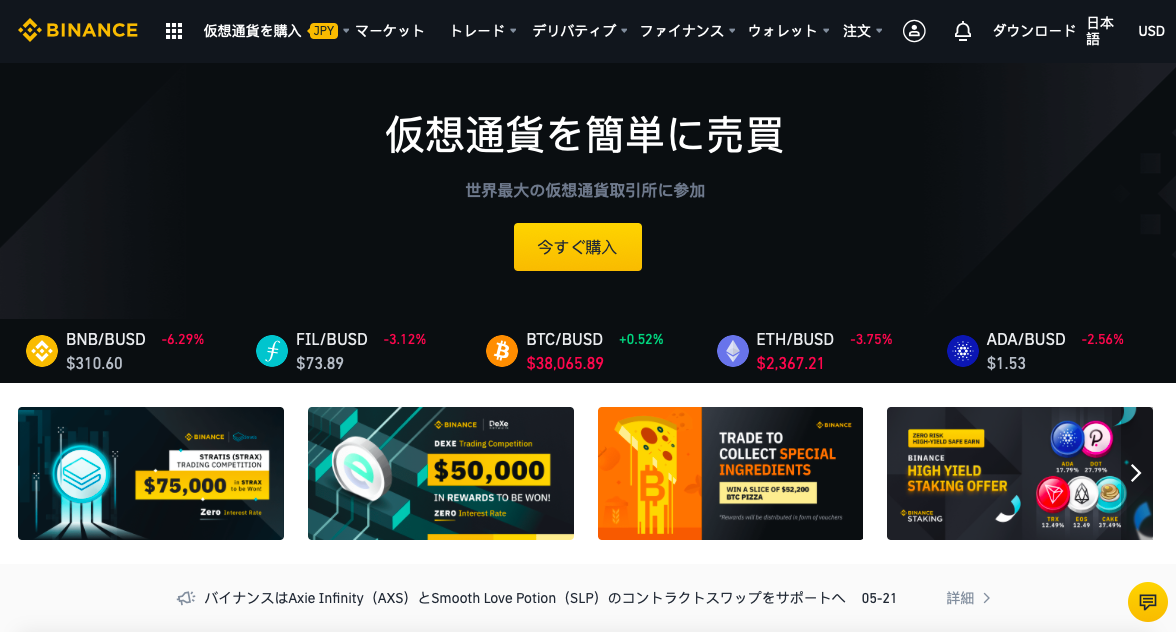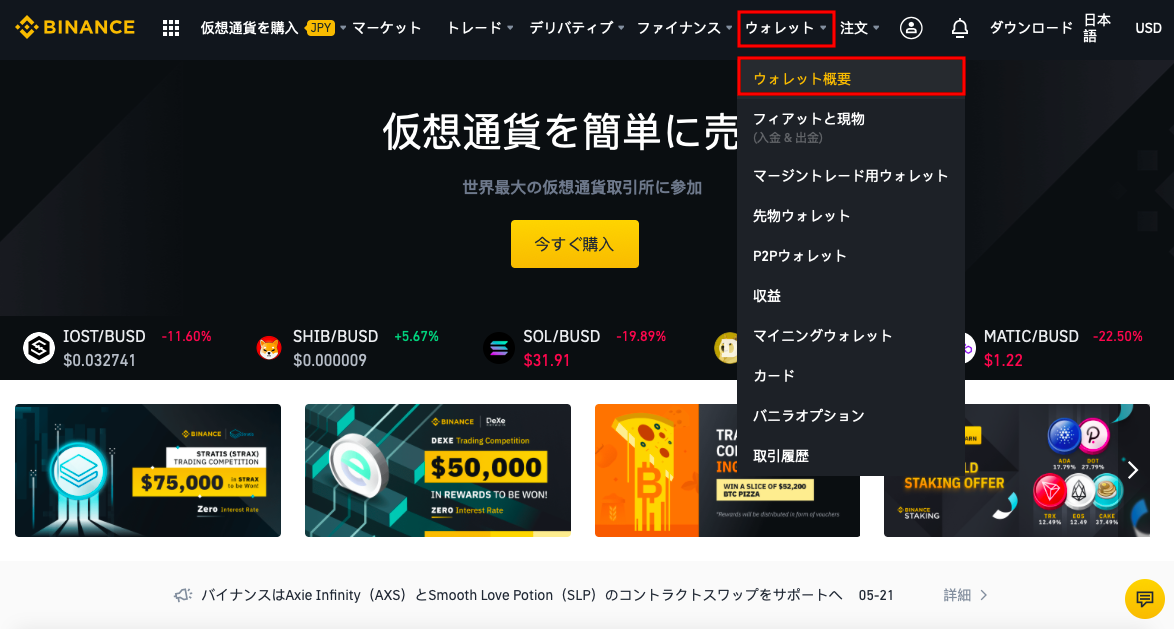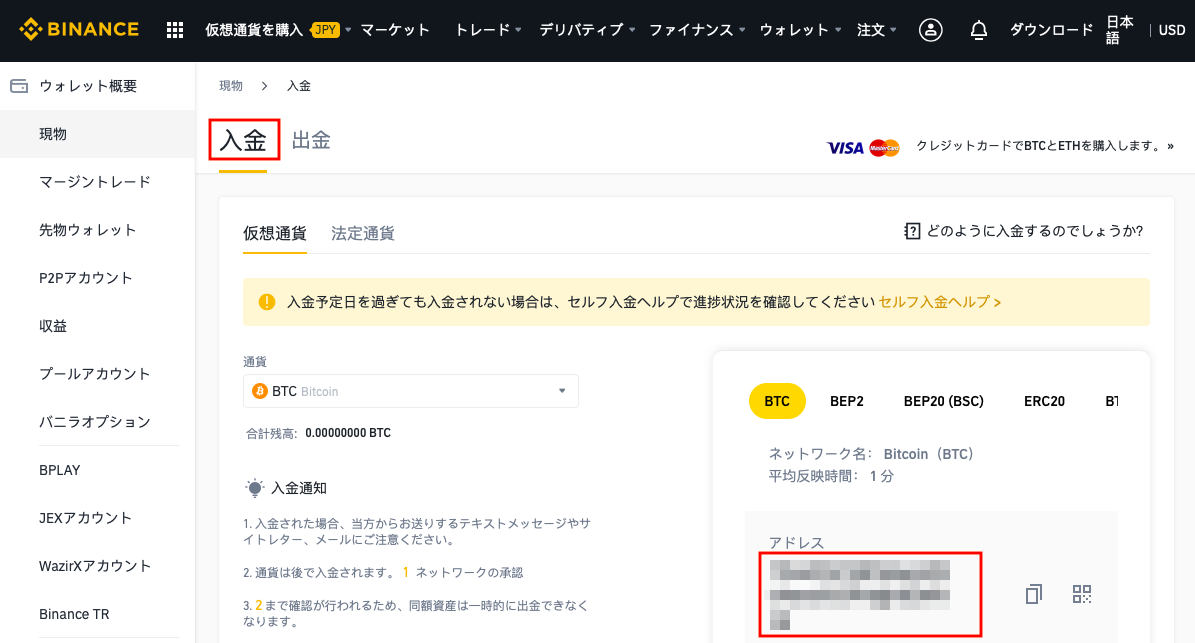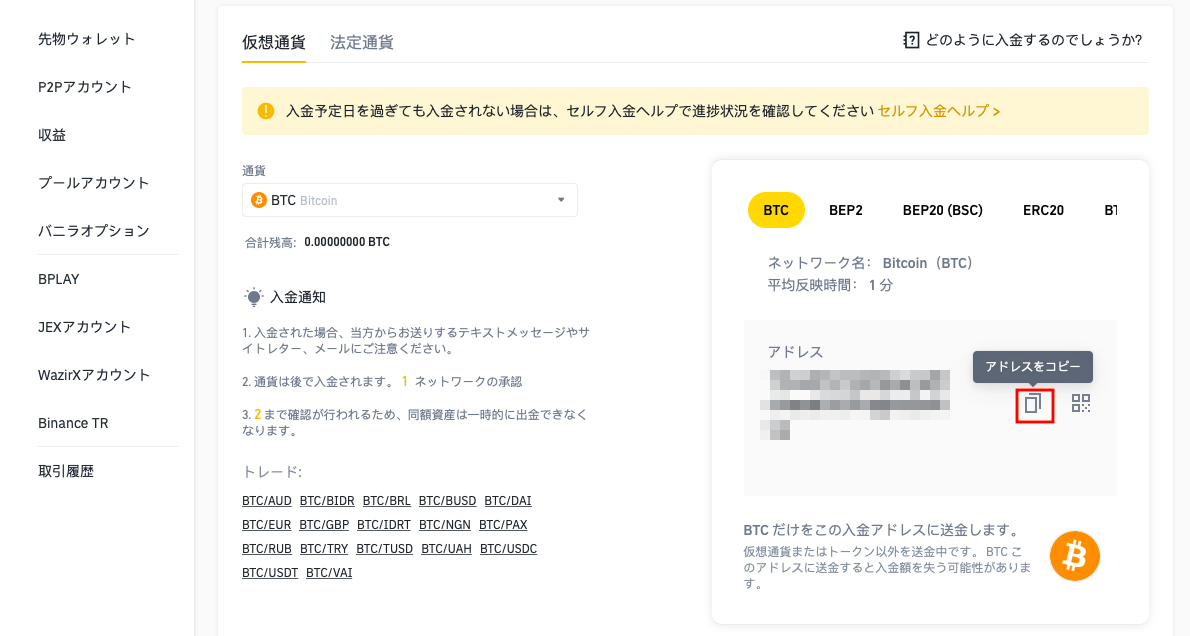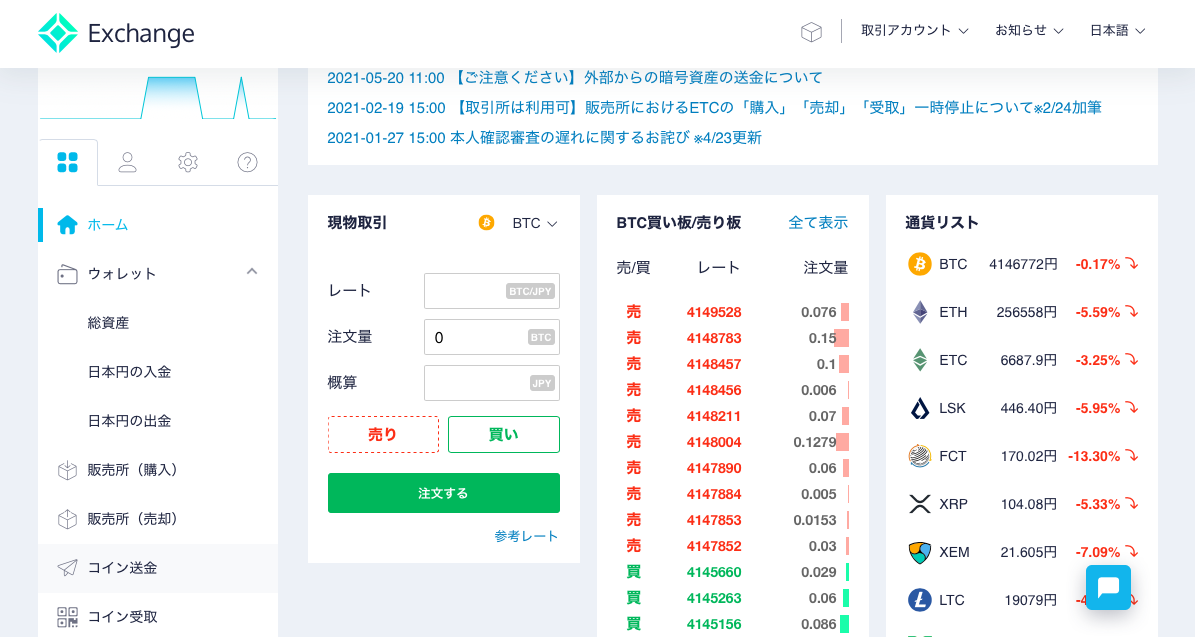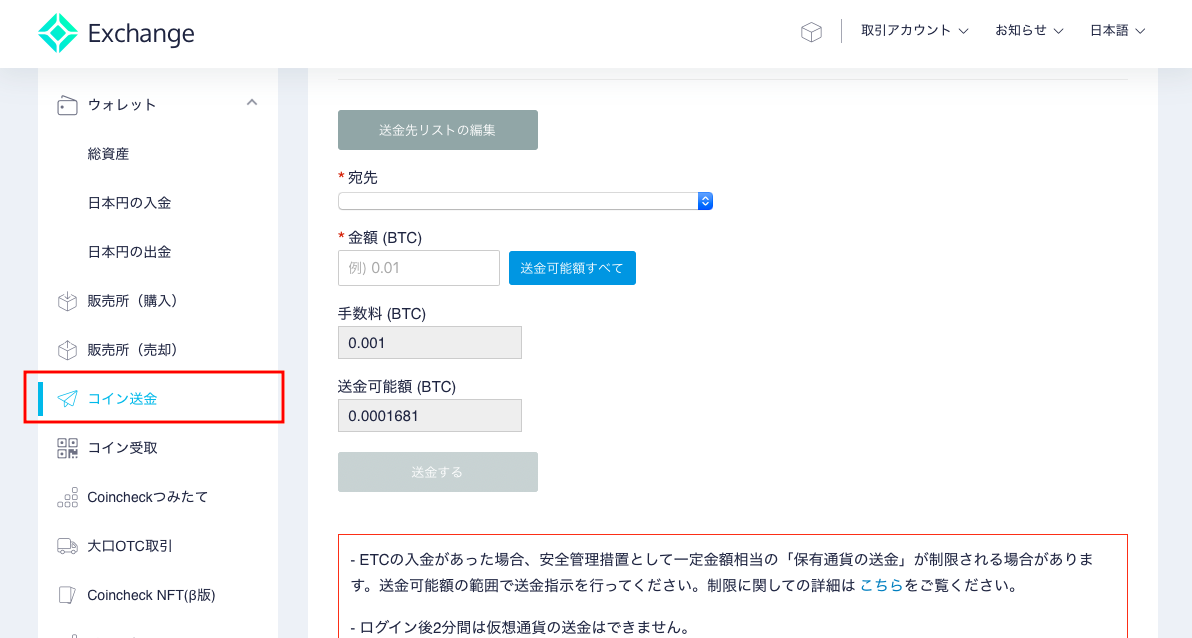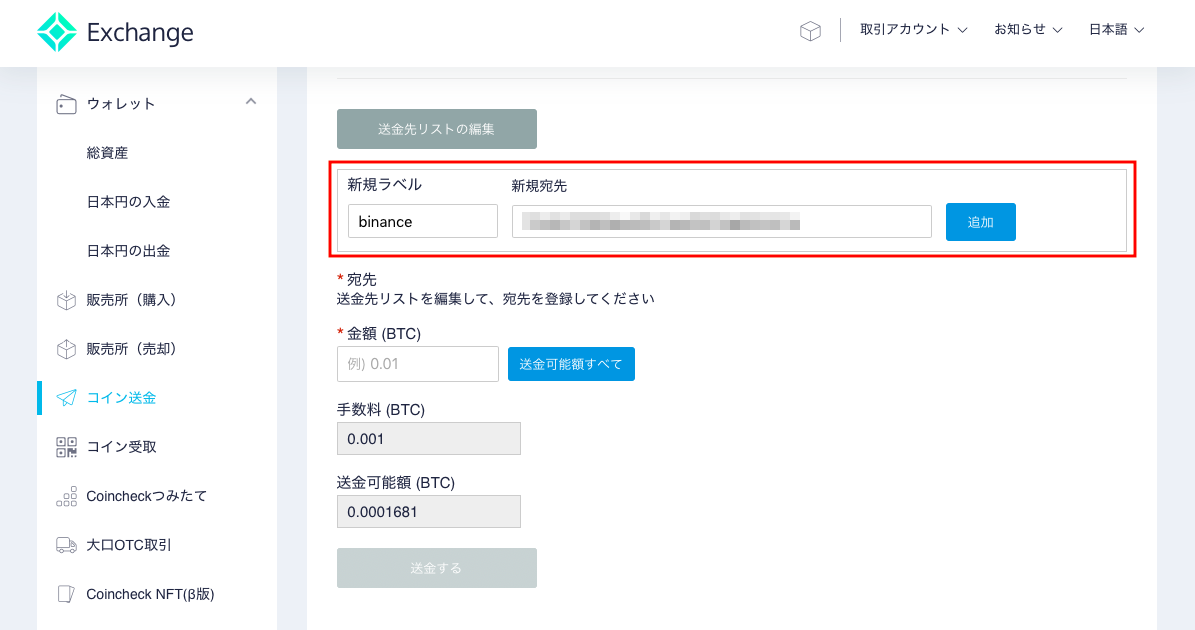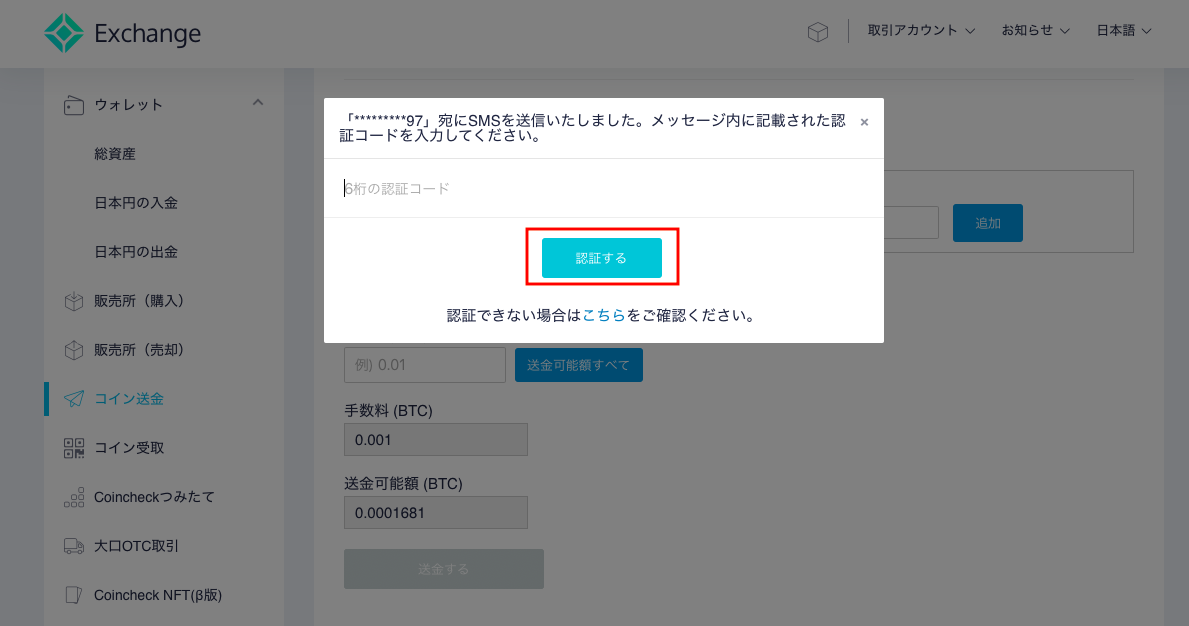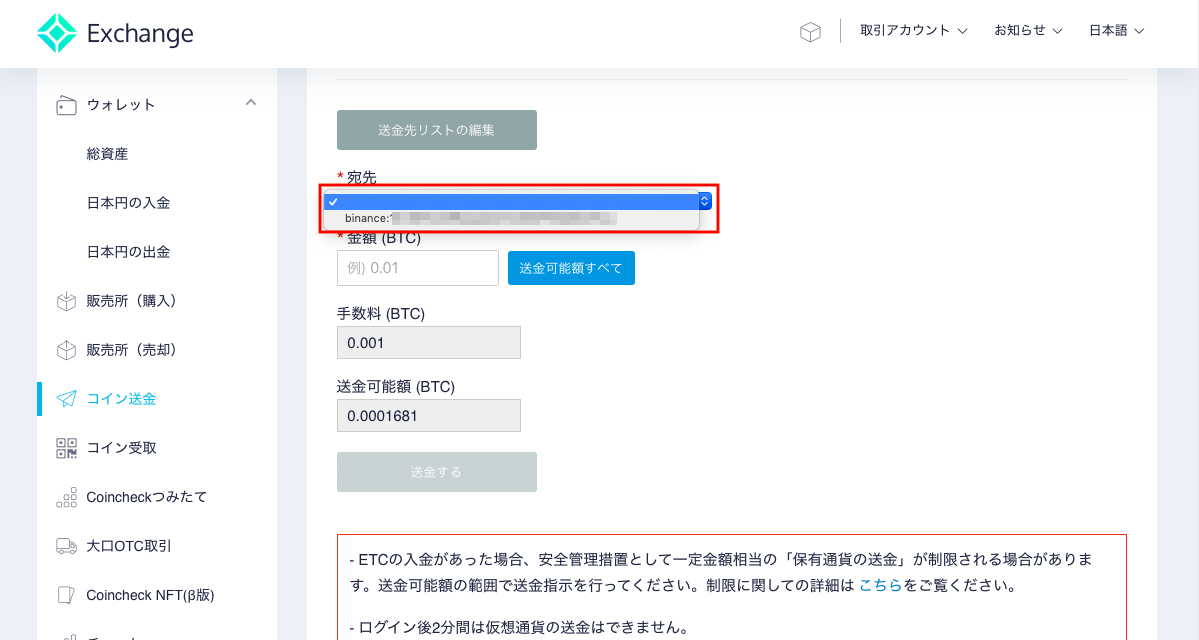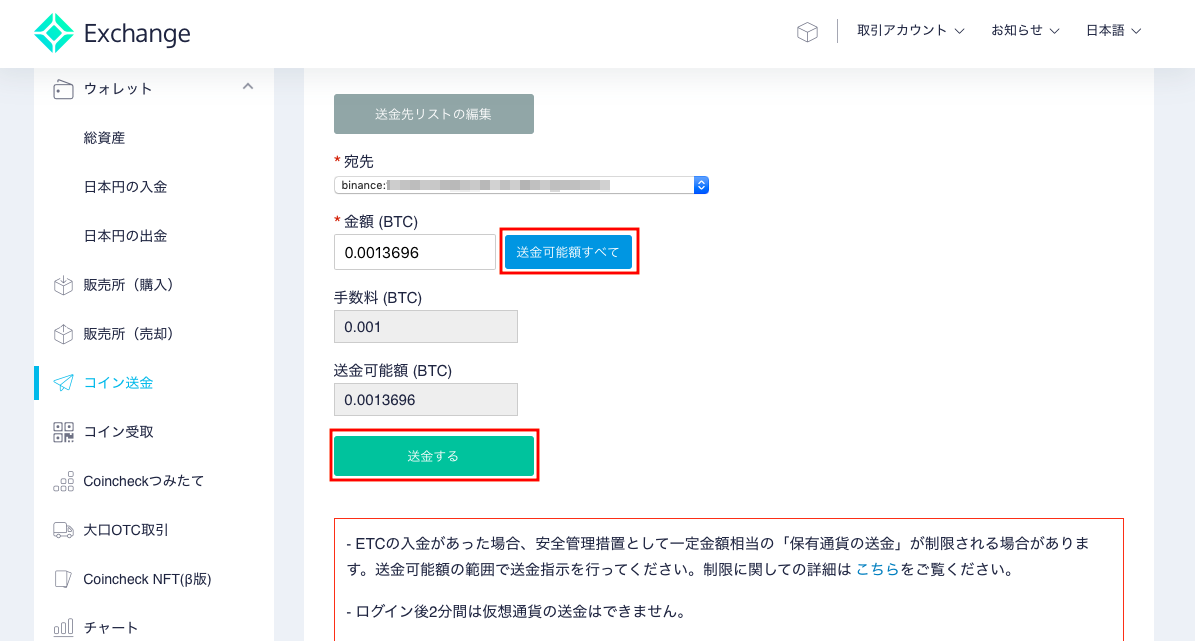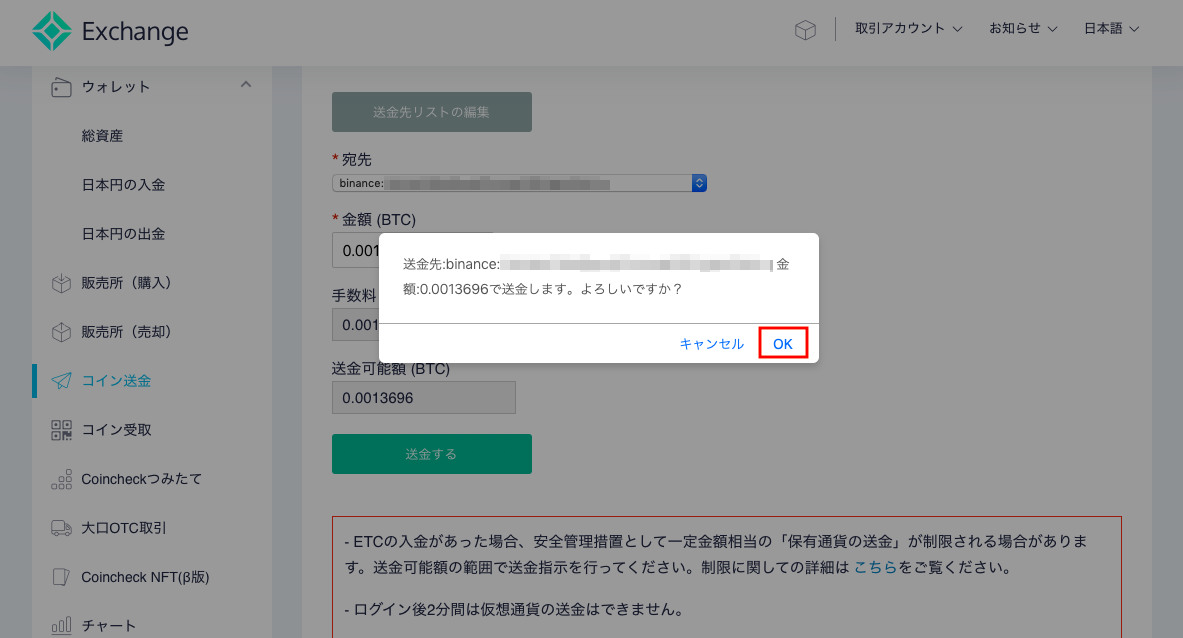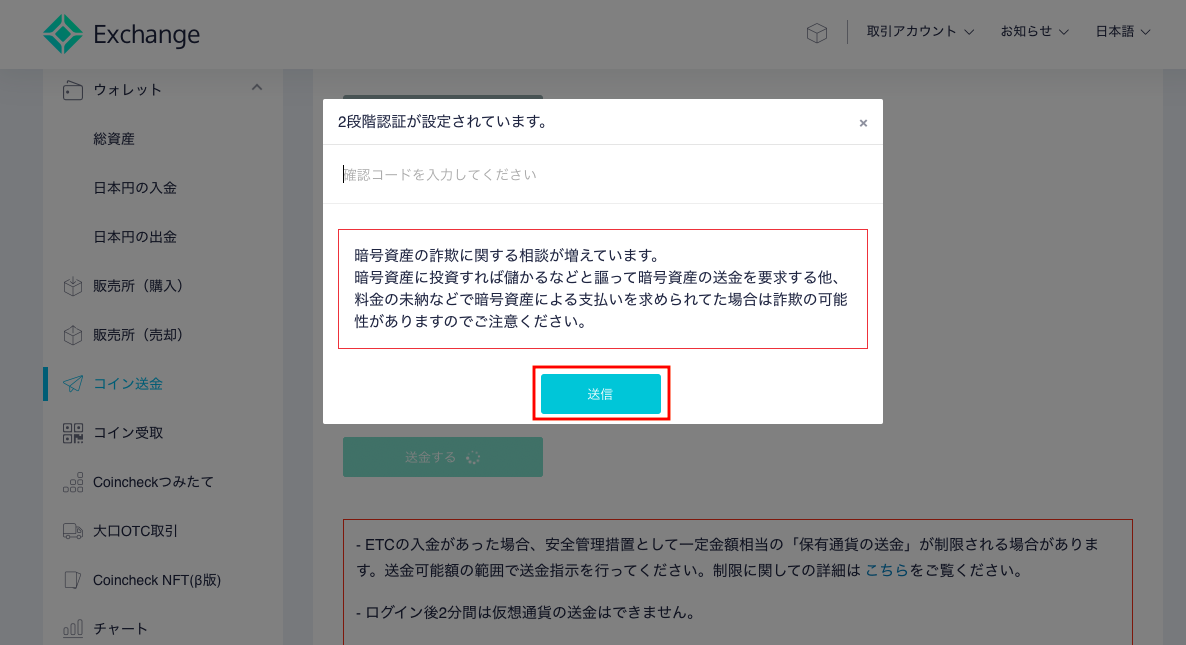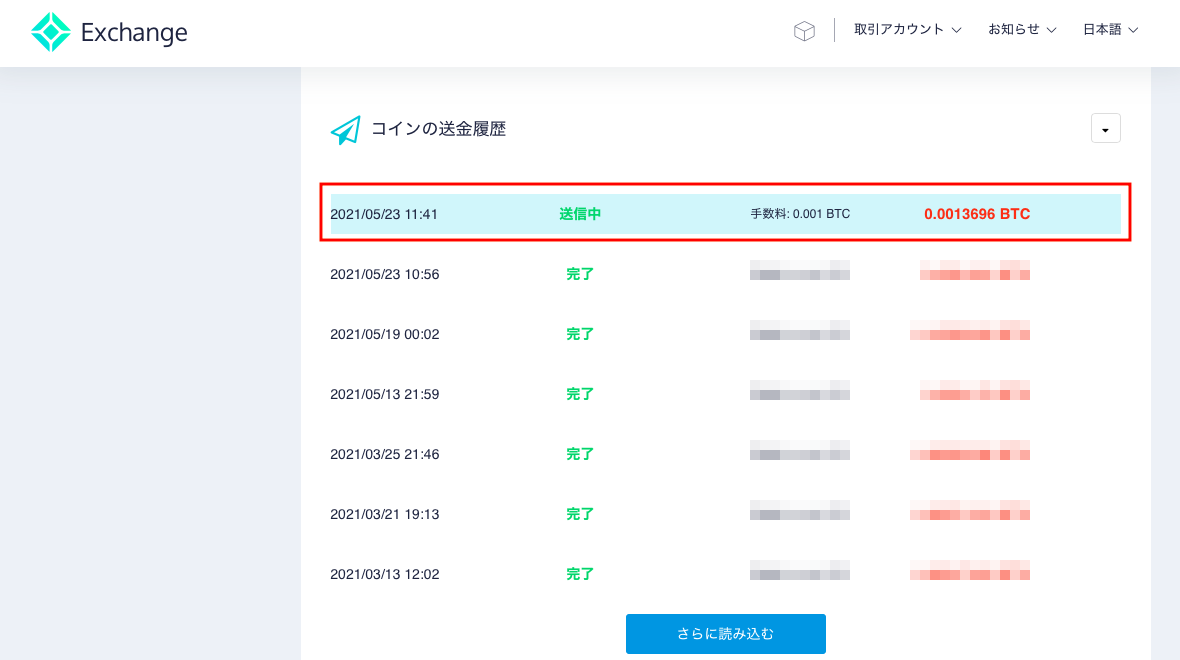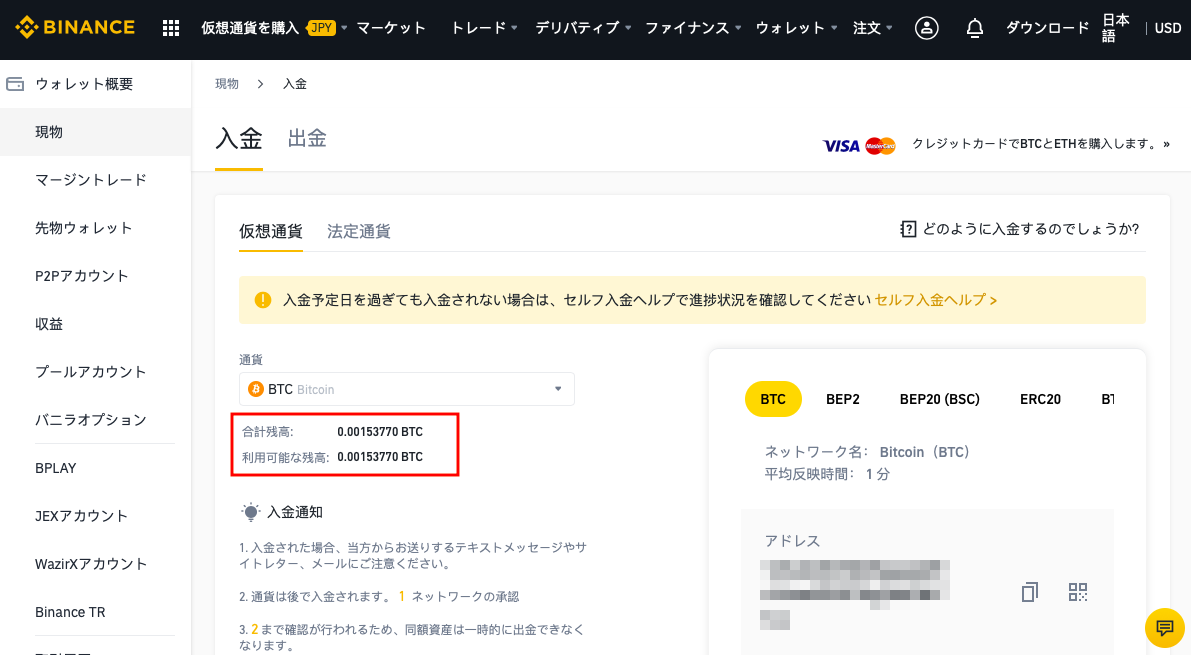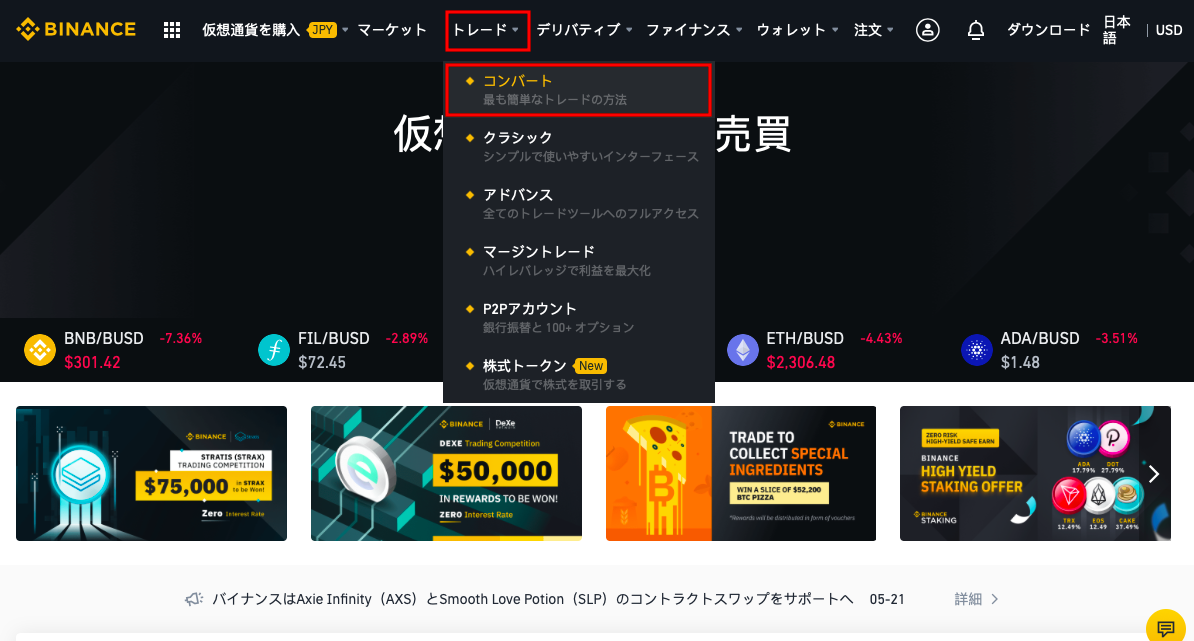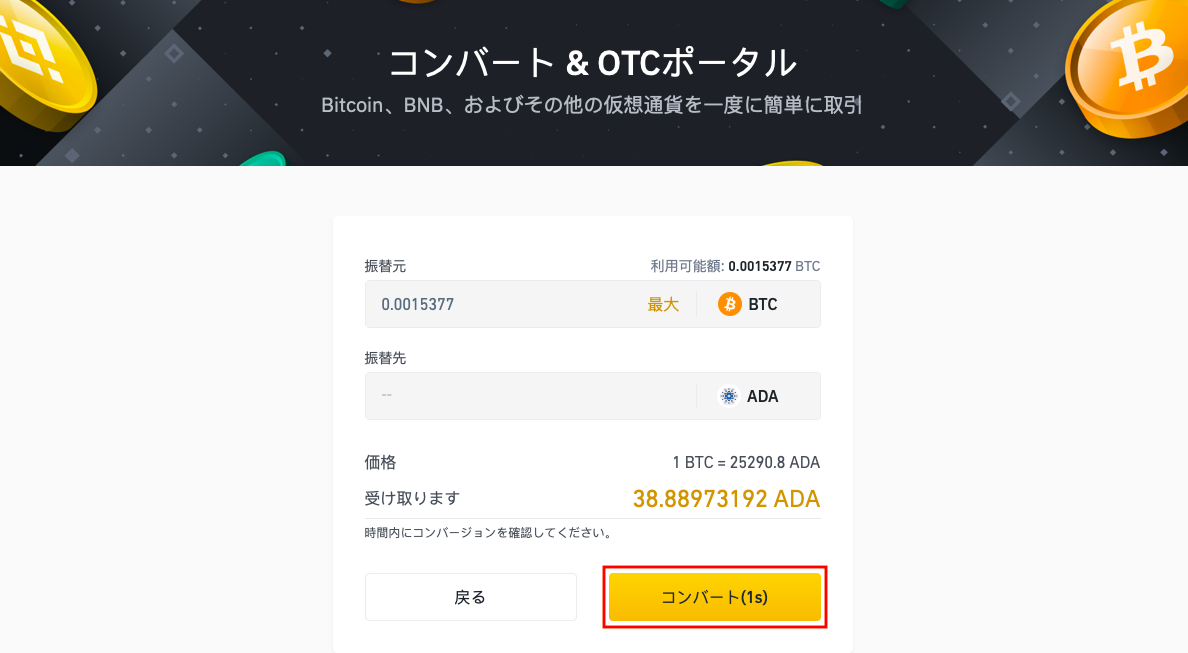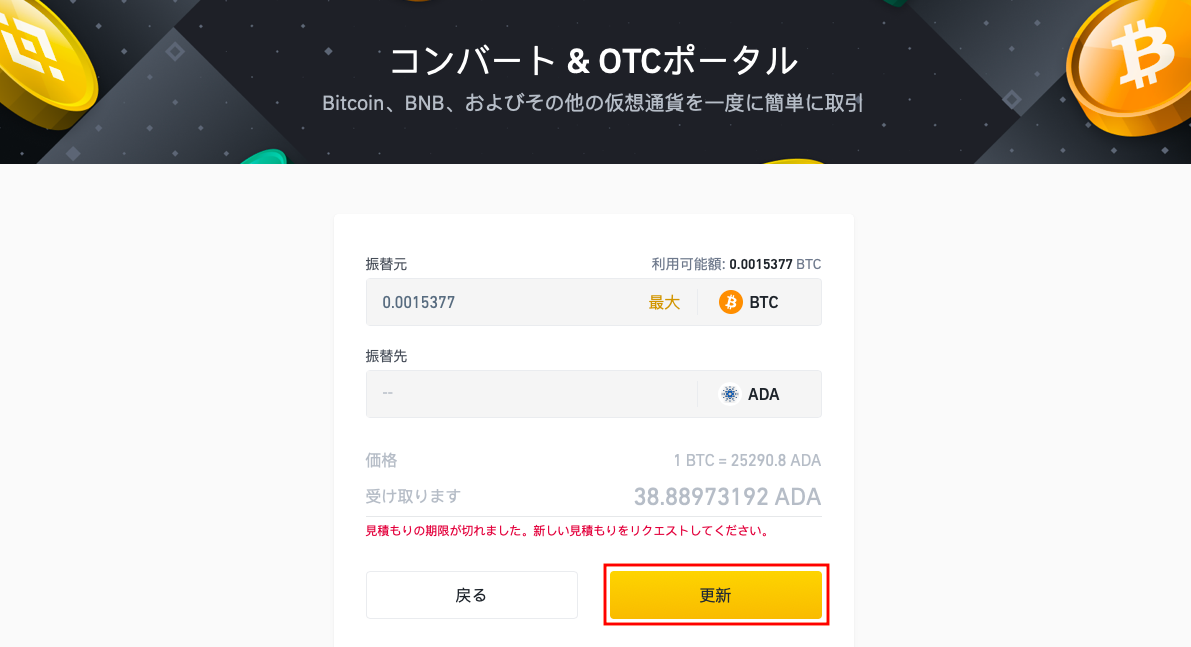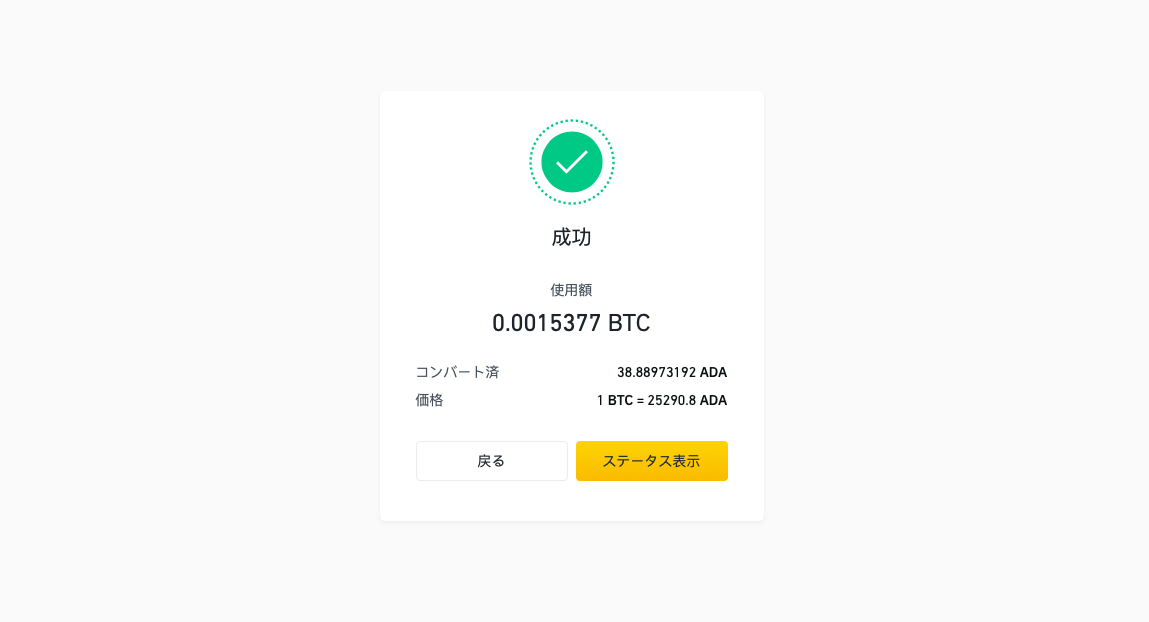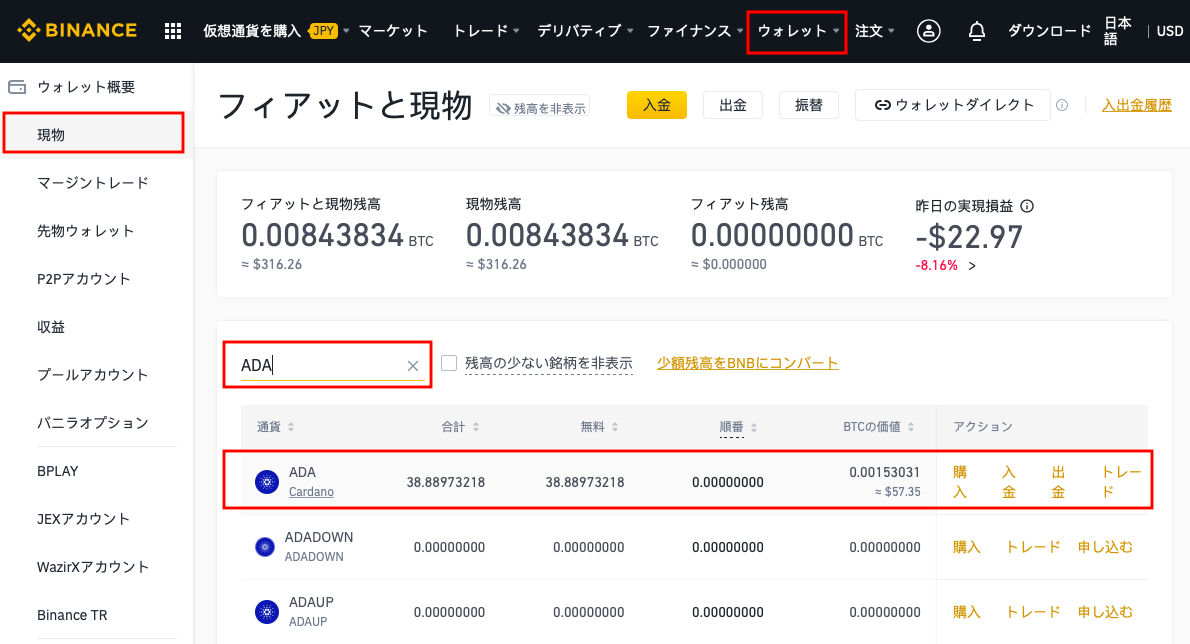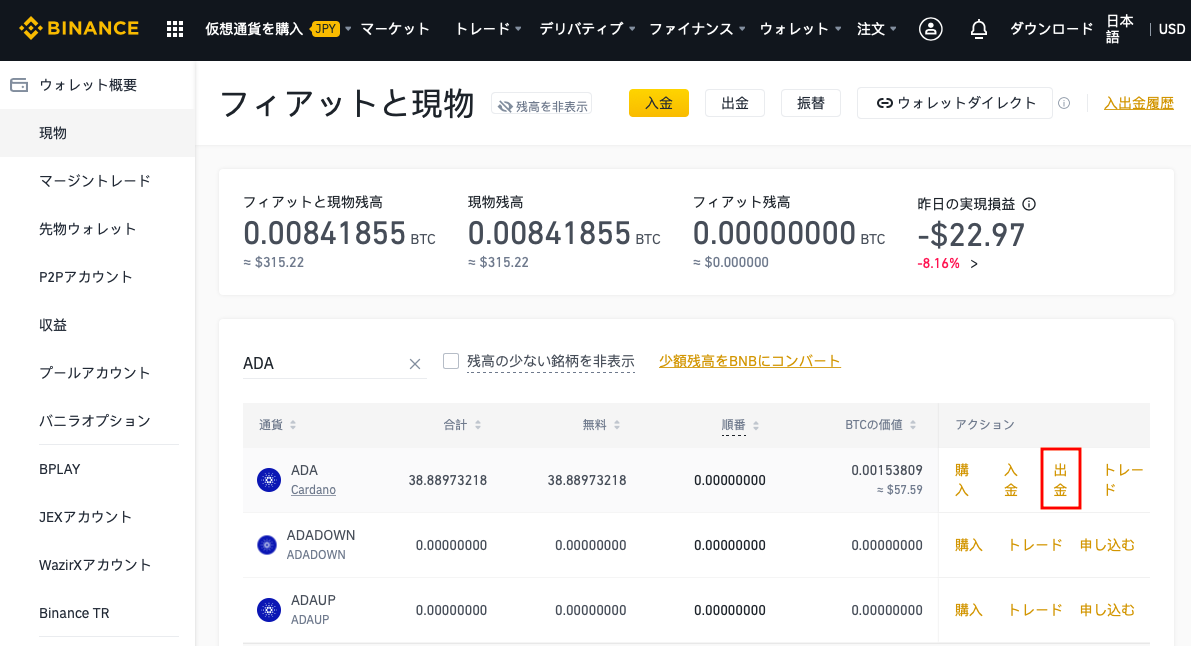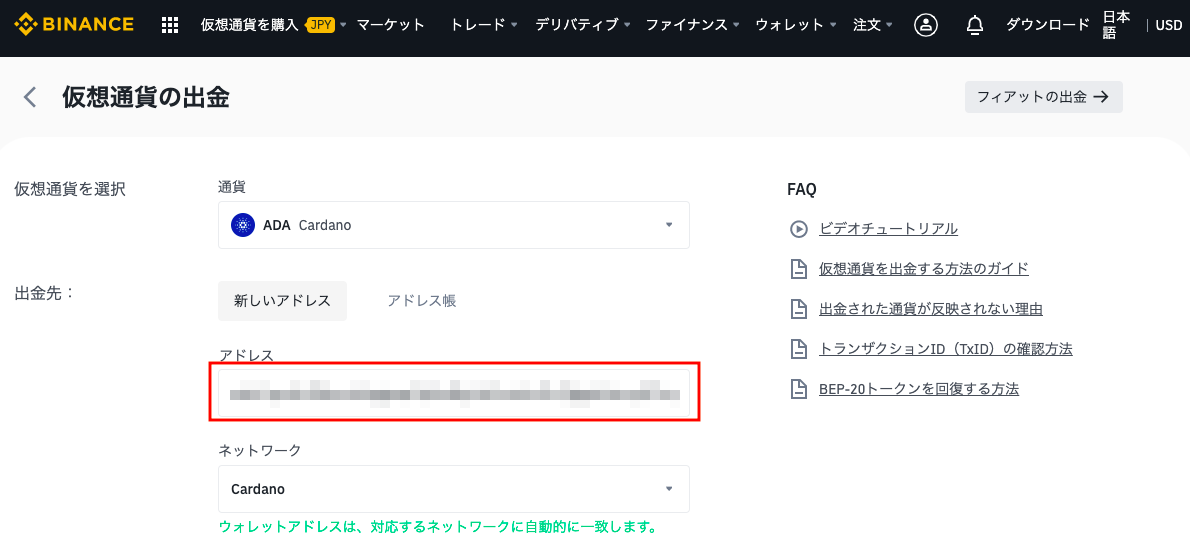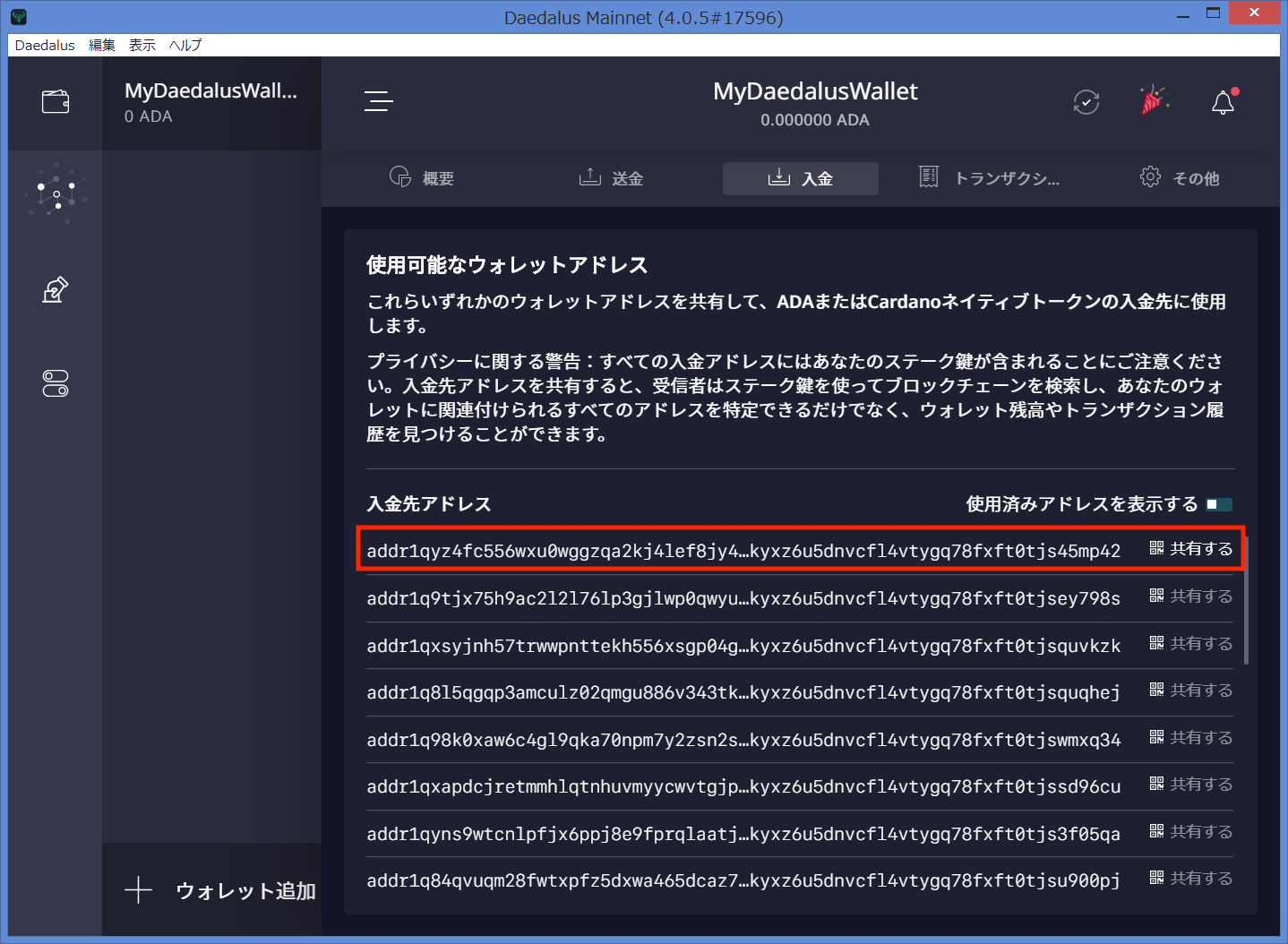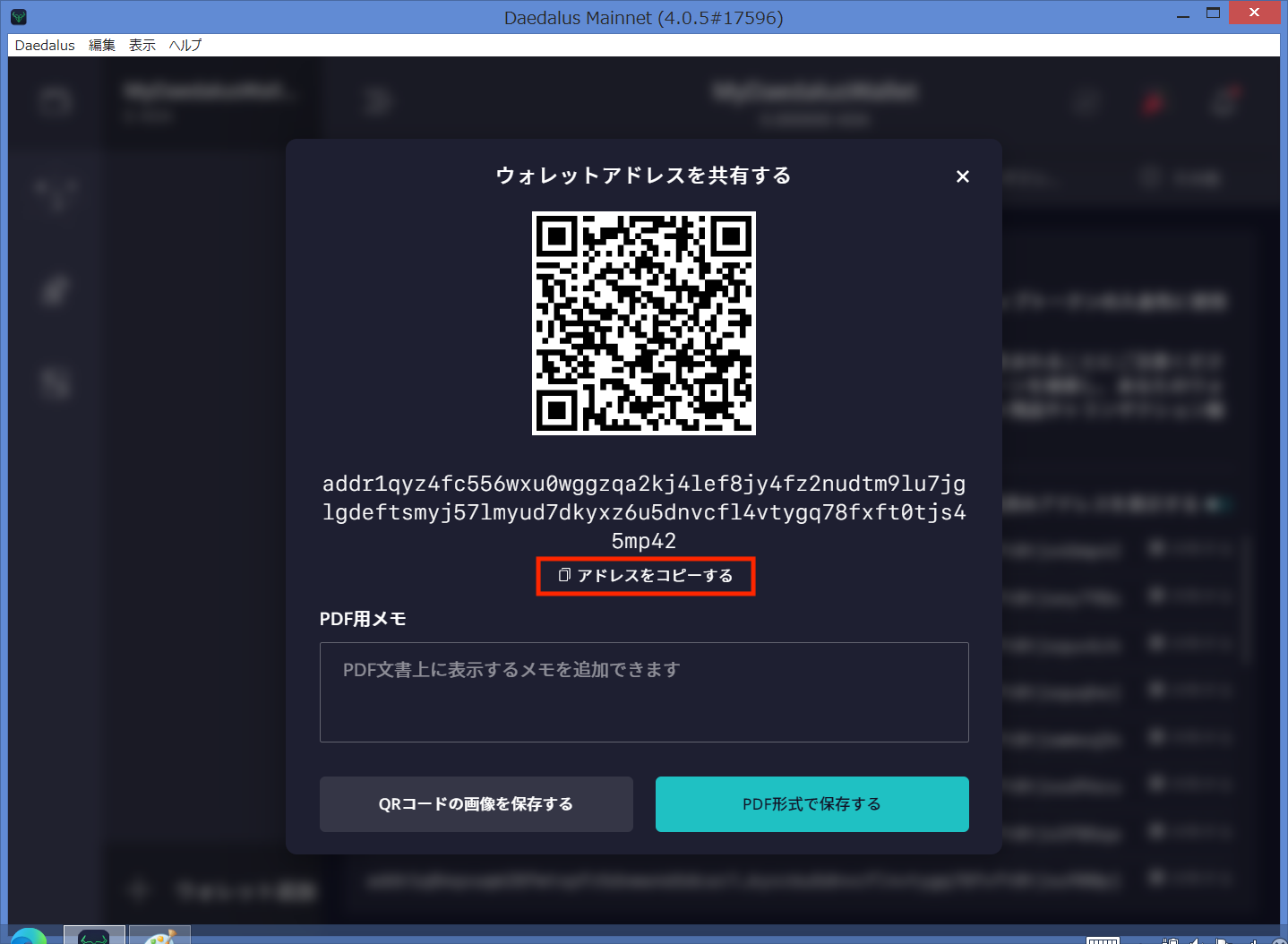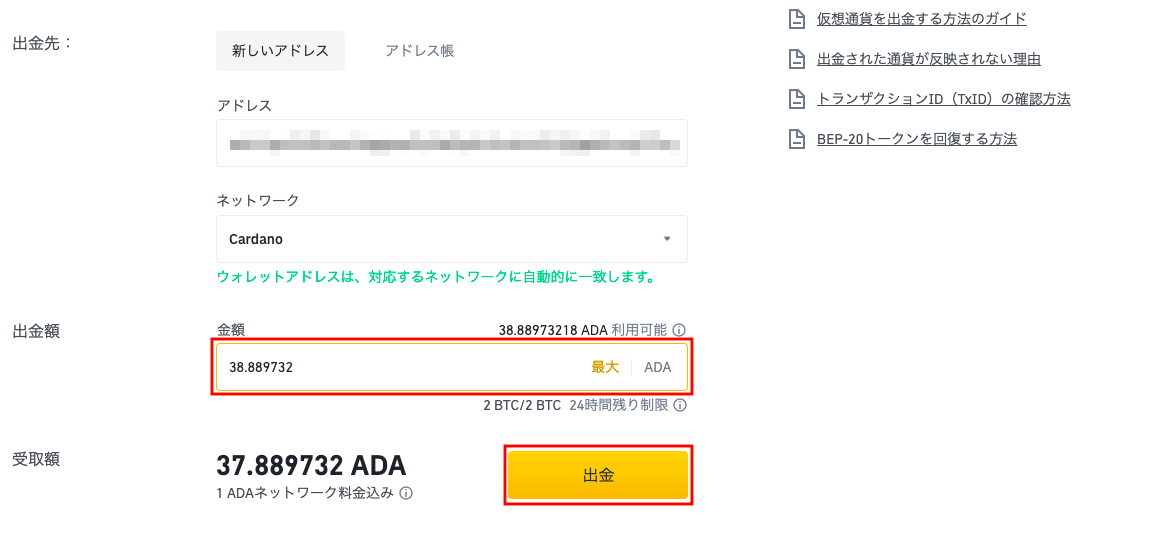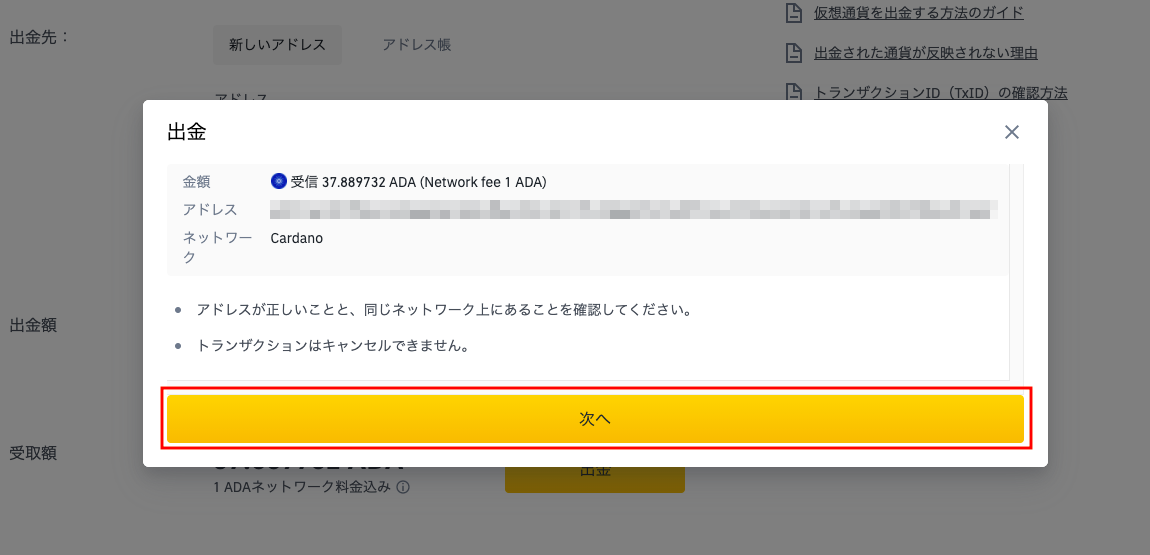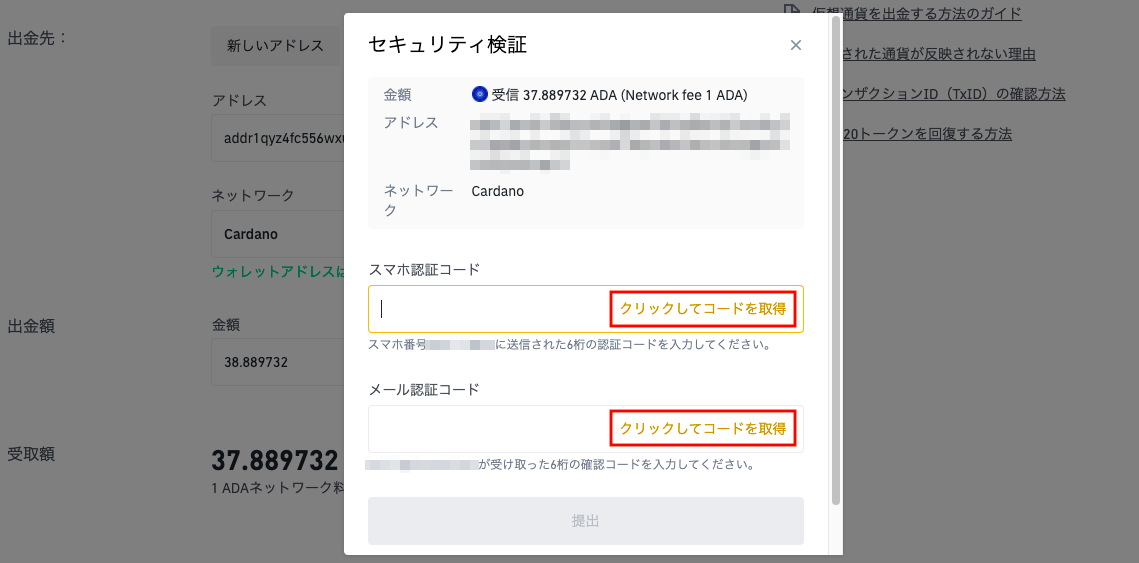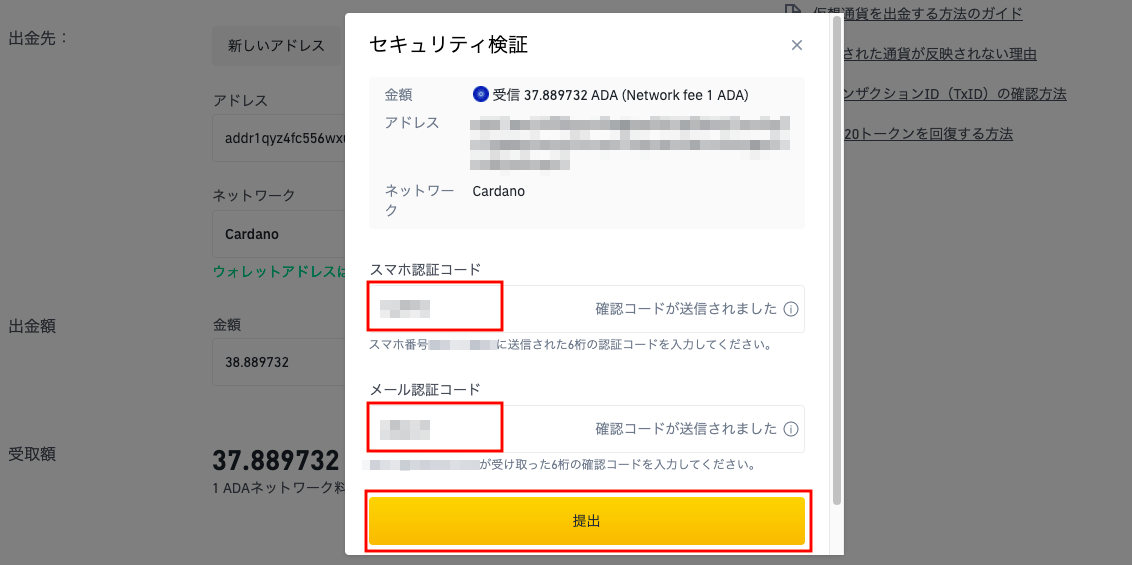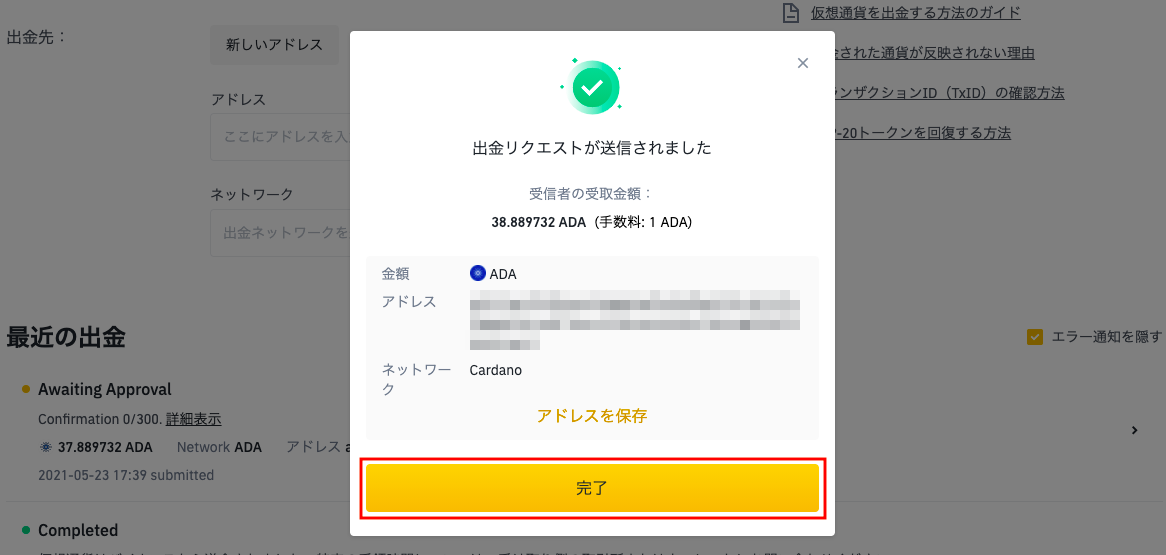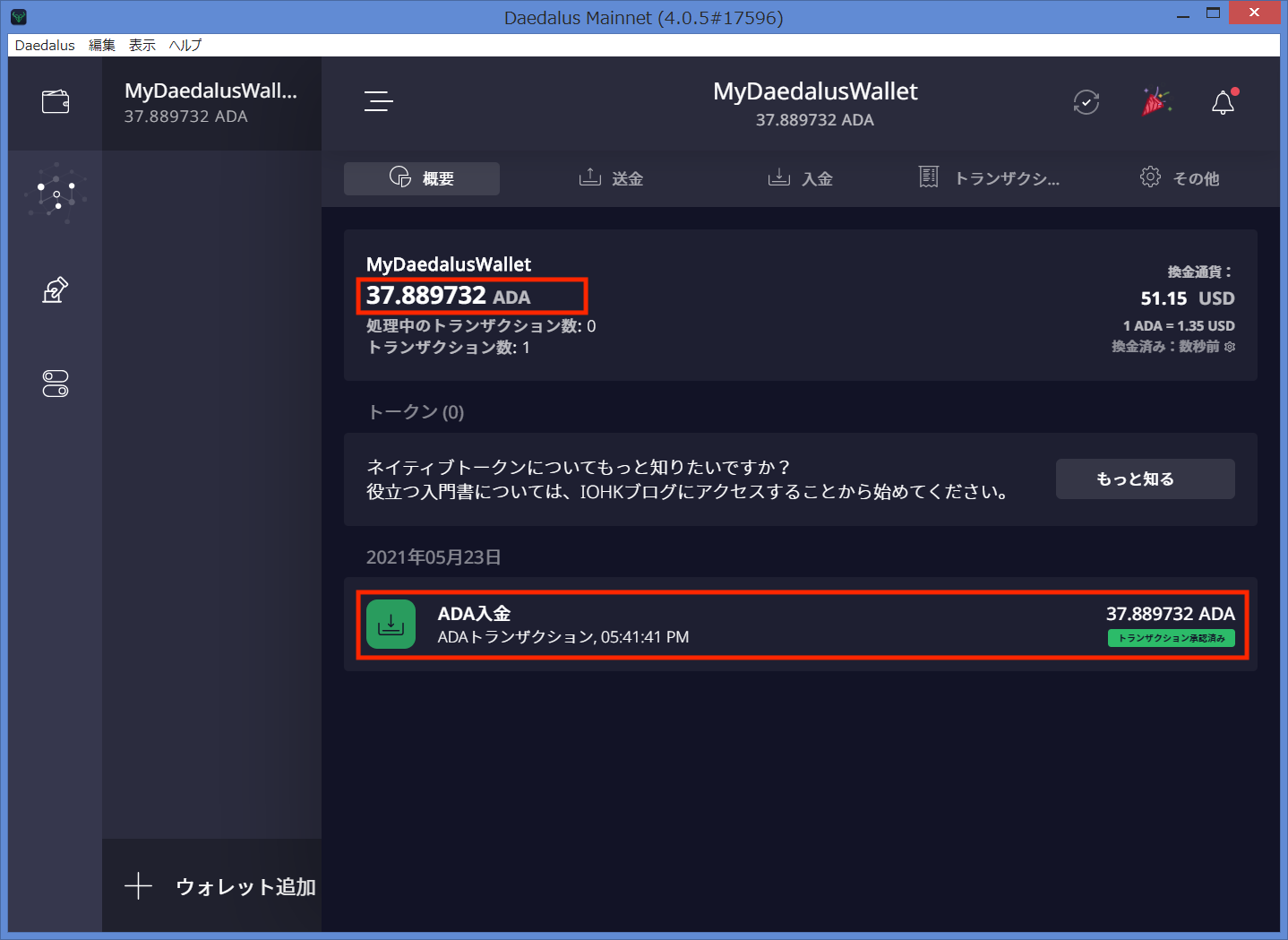エイダコイン(ADA/Cardano)の買い方・購入方法
エイダコインの購入方法を紹介します。
2021年5月28日現在では、エイダコインが購入できる取引所は日本国内にはなく、海外の取引所だけになります。また、日本円でエイダコインを直接購入することはできません。その為、国内の取引所でビットコインを購入し、ビットコインを海外の取引所に送金してからビットコインでエイダコインを購入する、という流れになります。
ここでは、Coincheckでビットコインを購入し、Binanceに送金後、エイダコインを購入する方法を紹介します。
事前にCoincheckとBinanceで口座開設してから以下の方法でエイダコインを購入してください。
エイダコインを購入後は、カルダノ公式ウォレットであるダイダロス・ウォレットでエイダコインを保管するのがおすすめです!
ダイダロス・ウォレットはセキュリティが強固で日本語にも対応しているため非常に使いやすく、ステーキングもできます。
この手順ではダイダロス・ウォレットへの送金までを紹介しています。大まかな流れは以下の通りです。
<大まかな流れ>
① Coincheckでビットコインを購入
② ビットコインをBinanceに送金
③ Binanceでビットコインからエイダコインを購入
④ エイダコインをダイダロス・ウォレットに送金・保管
1.「Coincheckのサイト」にログイン
「Coincheckのサイト」にアクセスして、ログイン
6. 「Binanceのサイト」にログイン
続きて、購入したビットコインをCoincheckからBinanceに送金するために「Binanceのサイト」にアクセスして、ログイン
8. ビットコイン(BTC)ウォレットを選択
左側のメニューから「現物」選択し、検索キーワードの入力欄にビットコイン「BTC」を入力すると「BTC」ウォレットが表示されます。
アクション列から「入金」をクッリク
10. ビットコイン(BTC)の入金アドレスをコピー
「アドレスをコピー」をクリックするとクリップボードにコピーされますので、手順13.で示すCoincheckから送金時の送金先アドレスに貼り付けてください。
※誤入力を防ぐために必ずコピーするようにしてください。
11. 「Coincheckのサイト」に戻る
Binanceのビットコイン(BTC)入金アドレスが確認出来たら、CoincheckからBinanceにコインを送金する為に、再度Coincheckのサイトに戻ります。
13. 送金先リストの編集
「送金先リストの編集」をクリックし、手順10.でコピーしたBinanceのビットコイン(BTC)入金アドレスを貼り付け、「追加」をクリック
ラベル名は分かりやすい名前を付けてください。例)binance
22. BTCからADAへコンバート
ビットコイン(BTC)からエイダコイン(ADA)へコンバートします。振替元に「BTC」、振替先に「ADA」選択し、振替数量を入力します。
「最大」をクリックすると振替可能な数量が自動でセットされます。
数量の入力が完了したら、「コンバージョンプレビュー」をクリック
26. エイダコイン(ADA)ウォレットの確認
ウォレットを表示して、検索キーワードの入力欄にエイダコイン「ADA」を入力すると「ADA」ウォレットが表示されます。
交換した数量がウォレットに反映されていることを確認します。
27. エイダコイン(ADA)をダイダロス・ウォレットに送金して保管
続いて、エイダコイン(ADA)をダイダロス・ウォレットに送金して保管します。
「ADA」ウォレットのアクション列の「出金」をクリック
28. エイダコイン(ADA)の出金先アドレスを入力
「アドレス欄」にダイダロス・ウォレットの入金アドレスを指定します。誤入力を防ぐ為に、手順30.でコピーしたものを貼り付けてください。
※ダイダロス・ウォレットの入金アドレス確認方法は手順29.と30.を参照
29. ダイダロス・ウォレットの入金アドレス確認
ダイダロス・ウォレットの「入金」タブをクリックすると入金先アドレスが表示されるので、このアドレスをコピーし取引所や他のウォレットからADAを送金します。
たくさんのアドレスが表示されますが、ここに表示されているアドレスはどれを使ってもウォレットに送金(入金)されます。これはプライバシーを守るためにとても良い方法で、一度使用したアドレスはなるべく再度使わないように、使った後は新しいアドレスリストが更新されます。使用する際は常に新しいアドレスを使いましょう。
30. ダイダロス・ウォレットの入金アドレスをコピー
前画面の入金先アドレスの右側にある「共有する」をクリックすると「ウォレットアドレスを共有する」画面が表示されます。「アドレスをコピーする」をクリックするとクリップボードにコピーされますので、送金時の送金先アドレス(出金先アドレス)に貼り付けてください。
※誤入力を防ぐために必ずコピーするようにしてください。